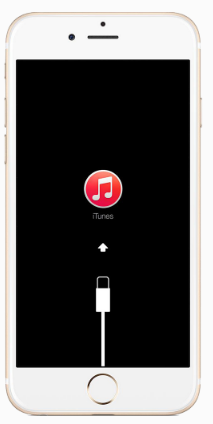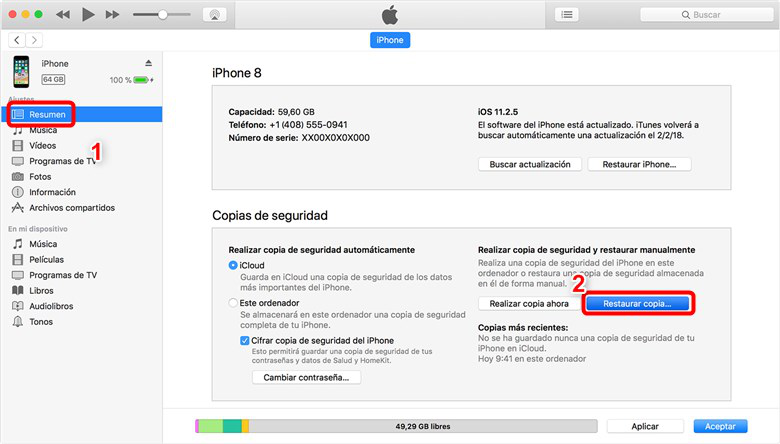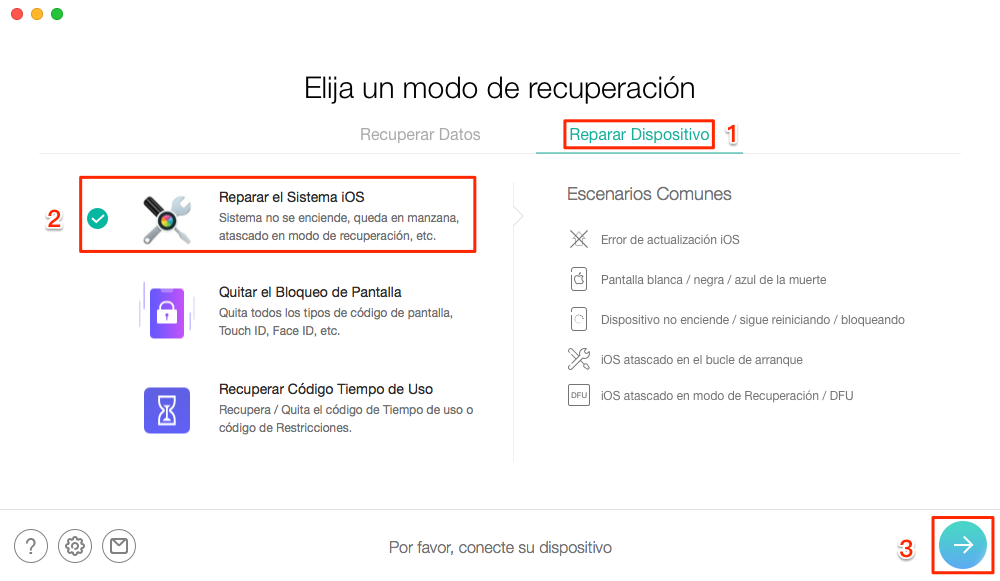iPhone está atascado en el modo de recuperación cuando actualiza a iOS 17 / 16
Algunos usuarios encuentran el problema difícil que iPhone está atascado en el modo de recuperación durante la actualización de iOS 17 / 16, sigue leyendo para la solución.
La versión de iOS 17 / 16 agrega varias características interesantes. iOS 12 también ha mejorado el centro de control para hacer nuestra vida más fácil. Sus características útiles atraen a los usuarios a actualizar, pero el problema todavía existe ya que iMessage no funciona; iPhone es lento ; iPhone atascado en el modo de recuperación, etc. Esta guía le ofrece soluciones para resolver uno de los problemas más difíciles: iPhone está atascado en el modo de recuperación.
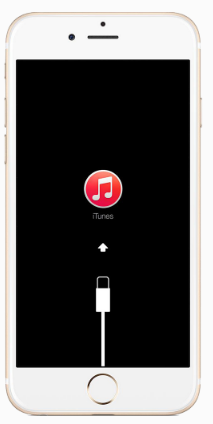
iPhone está atascado en el modo de recuperación
Solución 1. Reinicia tu iPhone
Paso 1Tienes que presionar el botón de encendido / apagado al menos 10 segundos para apagar tu iPhone.
Paso 2Presiona el botón Encendido / Avanzado para reiniciar tu iPhone, si el modo de recuperación se ha ido, el problema está resuelto; si el modo de recuperación todavía existe, intenta recuperar tu iPhone con el modo de recuperación.
Si no puedes reiniciar tu iPhone con el método normal, puedes reiniciar tu dispositivo por la fuerza:
En un iPhone 7 o iPhone 7 Plus: presiona el botón Encendido / Avanzado y el botón Bajar volumen, y presiónalos al menos 10 segundos, hasta que aparezca el logotipo de Apple.
En un iPhone 6s y modelos anteriores, un iPad o iPod touch: presiona el botón Encendido / Avanzado y el botón Principal, y presiona estos botones al menos 10 segundos, hasta que aparezca el logotipo de Apple.
Solución 2. Recupere tu iPhone con iTunes
Paso 1Conecta tu iPhone a una computadora con un cable USB> Inicia iTunes> Ingresa al modo de recuperación.
Paso 2 Haz clic en Resumen de la ventana de iTunes> Haz clic en el botón Restaurar.
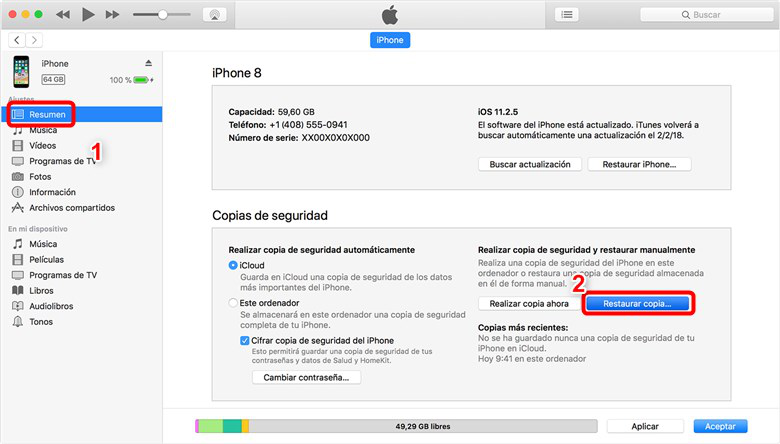
Recupere tu iPhone con iTunes
Solución 3. Restaura tu iPhone con PhoneRescue para iOS
PhoneRescue para iOS es un software profesional de recuperación de datos de iOS. PhoneRescue para iOS te permite restaurar tu iPhone en modo de recuperación, excepto de esta función, sino también te permite resolver problemas ya que iPhone está bloqueado en el logotipo de Apple; el fracaso de la actualización de iOS; incapaz de iniciar iOS. PhoneRescue para iOS también te permite recuperar archivos iOS como contactos, mensajes, videos, fotos, etc. desde su dispositivo directamente o desde iTunes o la copia de seguridad de iCloud.
Paso 1. Descarga gratis PhoneRescue para iOS en tu ordenador.
Paso 2. Inícialo > Conecta tu iPhone al ordenador con cable USB > Haz clic en Reparar Dispositivo > Reparar el Sistema iOS.
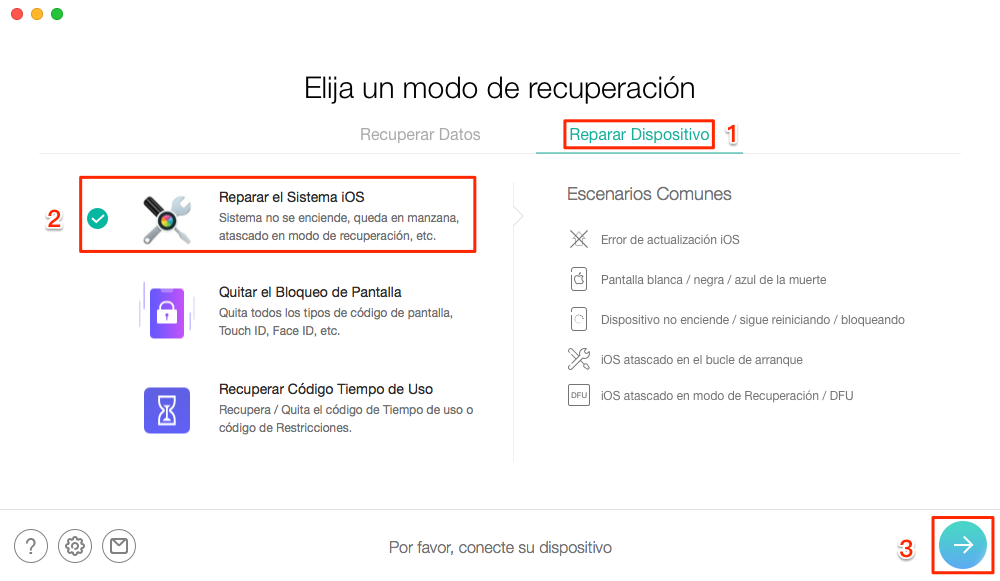
Restaura tu iPhone con PhoneRescue para iOS
Conclusión
Para la nueva versión de iOS, puedes encontrar muchos problemas debido a las características inestables, para mejorar tu dispositivo, debes mantener tu iPhone y limpiarlo de vez en cuando. Si este artículo te ayuda con este problema, puedes compartirlo con tus amigos; Si aún tiene preguntas, puedes dejarnos un comentario, te responderemos lo antes posible.

Rebeca Xia


Miembro de iMobie, interesa mucho por resolver los problemas relacionados con iOS & Android.
 AnyUnlock
AnyUnlockDroidKit
 PhoneRescue para iOS
PhoneRescue para iOSPhoneRescue para Android